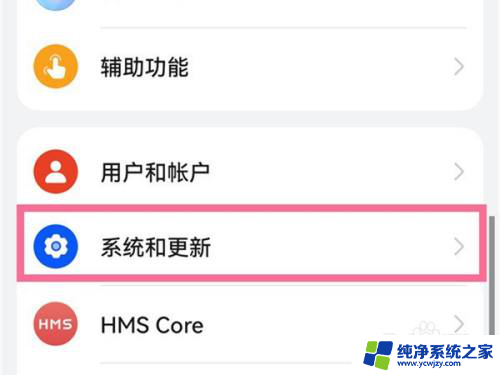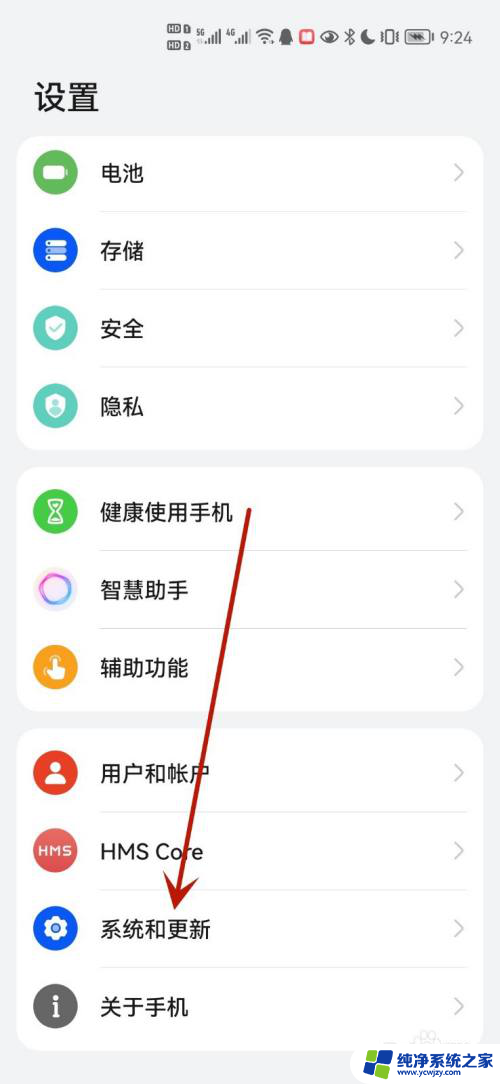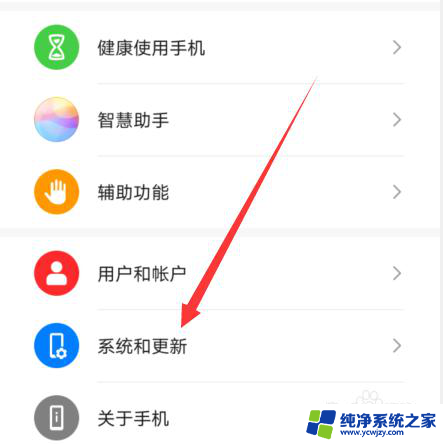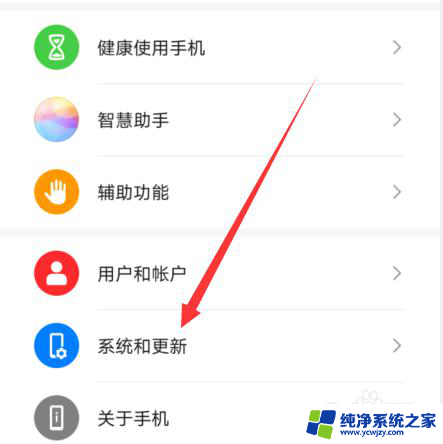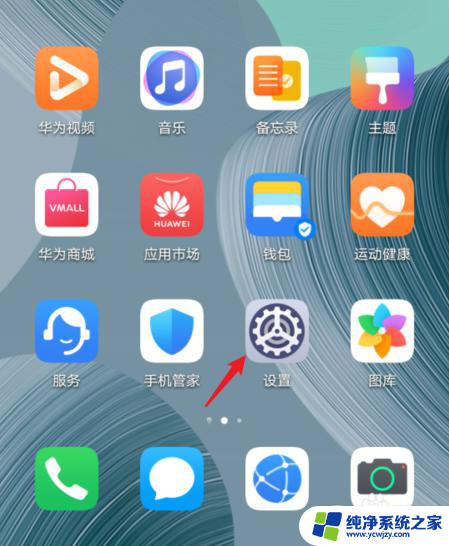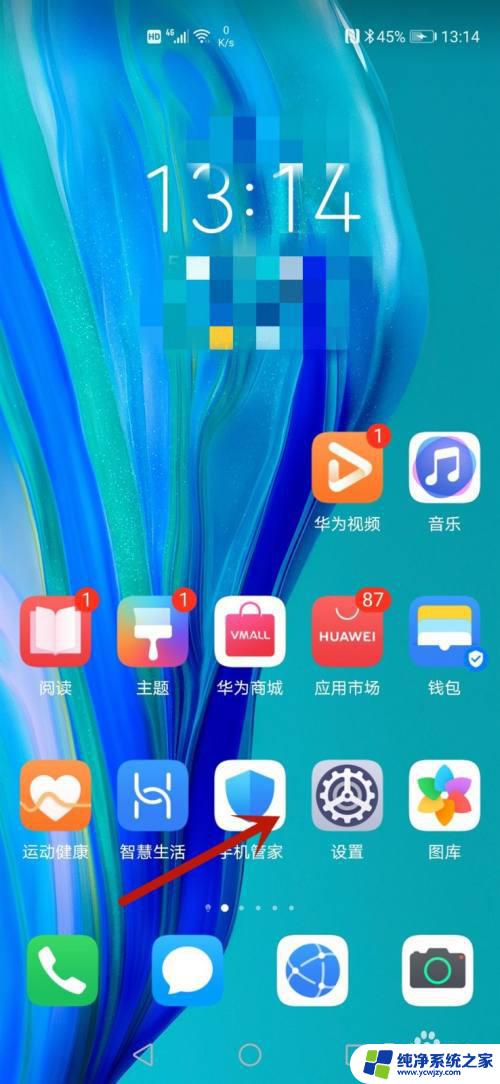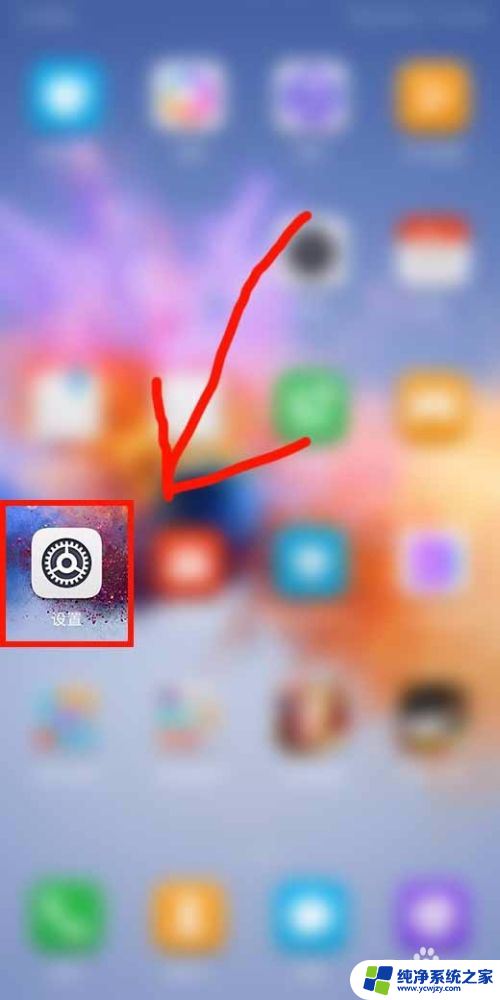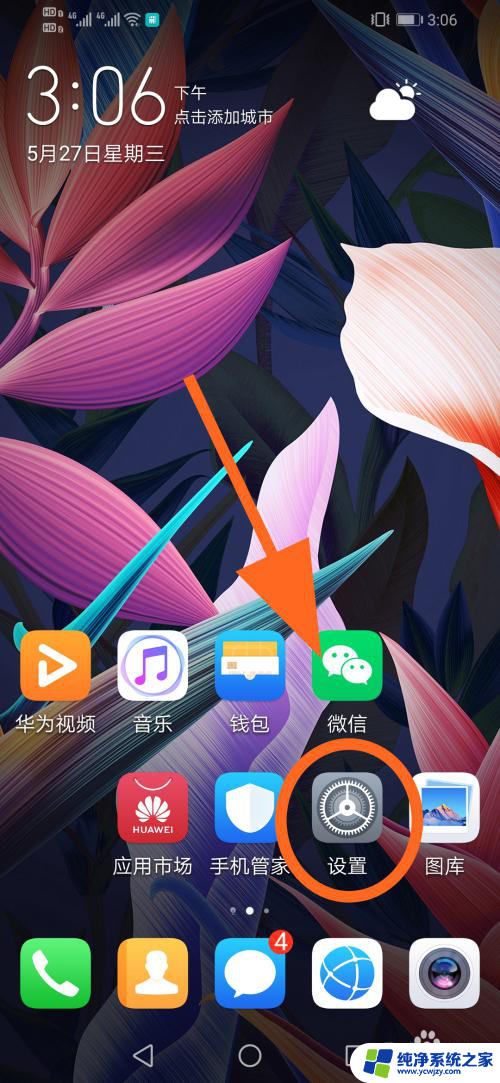华为桌面圆圈怎么去掉 华为手机桌面小圆圈关闭步骤
华为手机桌面上的小圆圈,也被称为桌面圆圈,是一种快捷方式的显示方式,方便我们在手机界面上快速找到需要的应用程序或工具,有些用户可能不太喜欢这种显示方式,希望能够将桌面圆圈去掉。不用担心华为手机提供了一种简便的关闭步骤,让我们能够自由决定是否保留桌面圆圈。接下来我们将详细介绍如何去掉华为手机桌面圆圈,并享受更简洁的界面体验。
步骤如下:
1.在手机桌面上,可以看到屏幕左侧有一个小圆圈。这个小圆圈就是一个小快捷键。
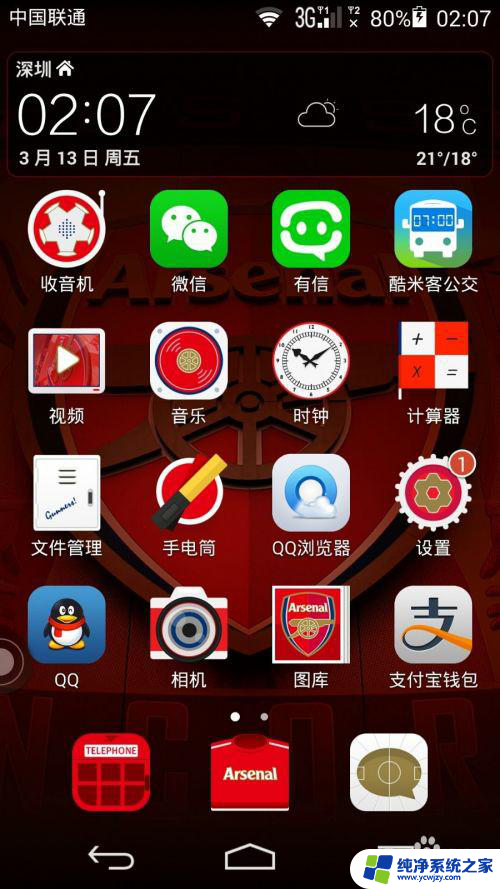
2.在手机桌面中点击打开“设置”选项,打开“设置”后。进入到“常用设置”界面。
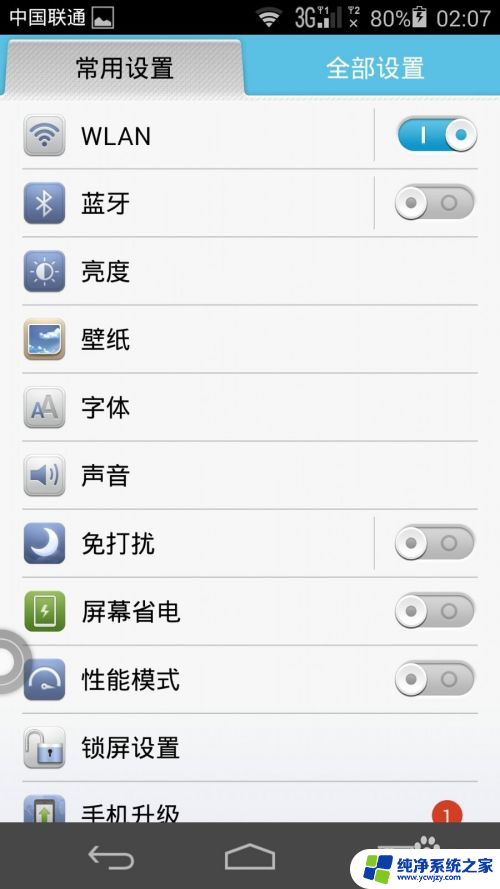
3.进入到“常用设置”界面以后,右侧有一个“全部设置”。找到“全部设置”以后,点击打开。
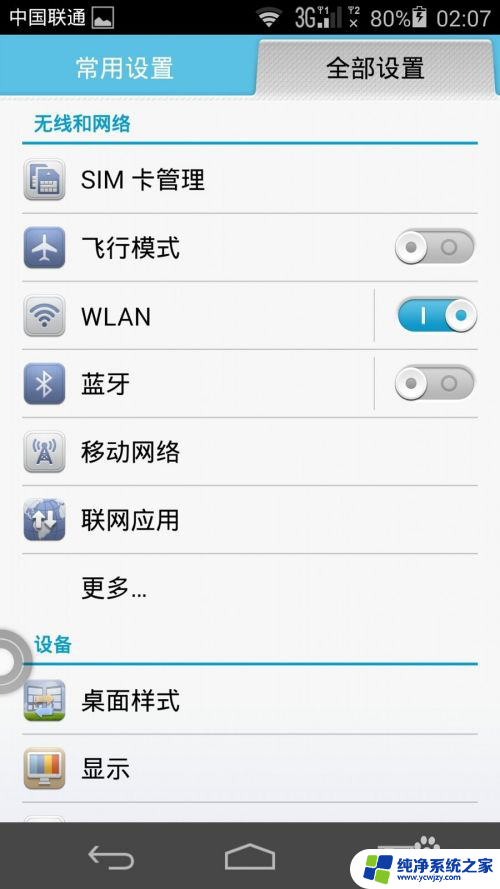
4.在“常用设置”中,找到“悬浮按钮”一项。找到“悬浮按钮”以后,可以看到该项是打开状态的。
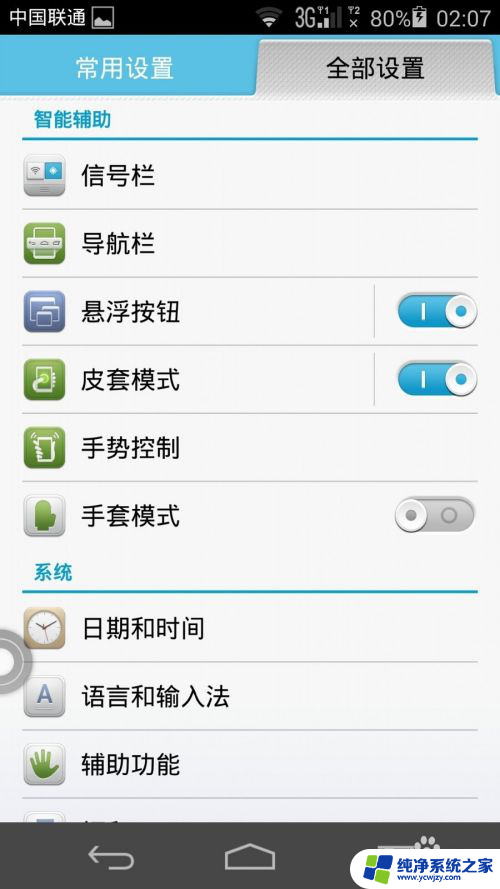
5.然后点击进入到“悬浮按钮”设置项,在该项中。会对“悬浮按钮”的功能做以简单介绍。
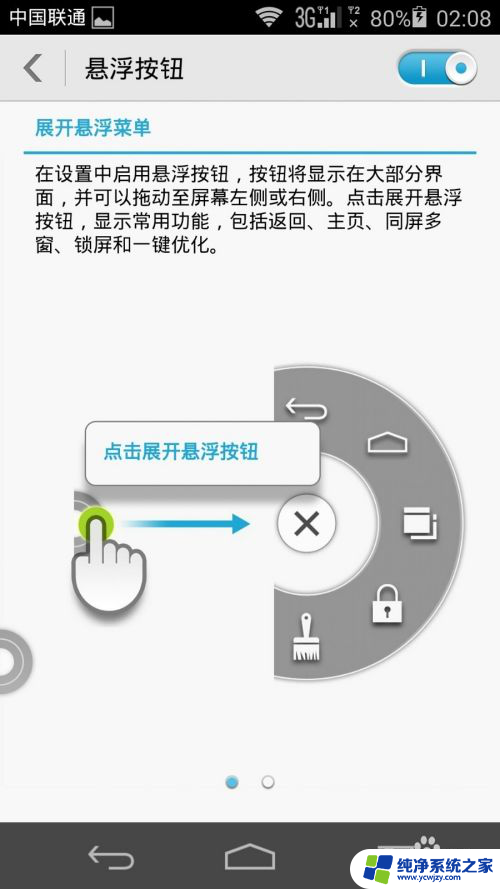
6.看完介绍以后,在该界面的右上角看到该功能是打开状态的。现在可以把它关闭了。
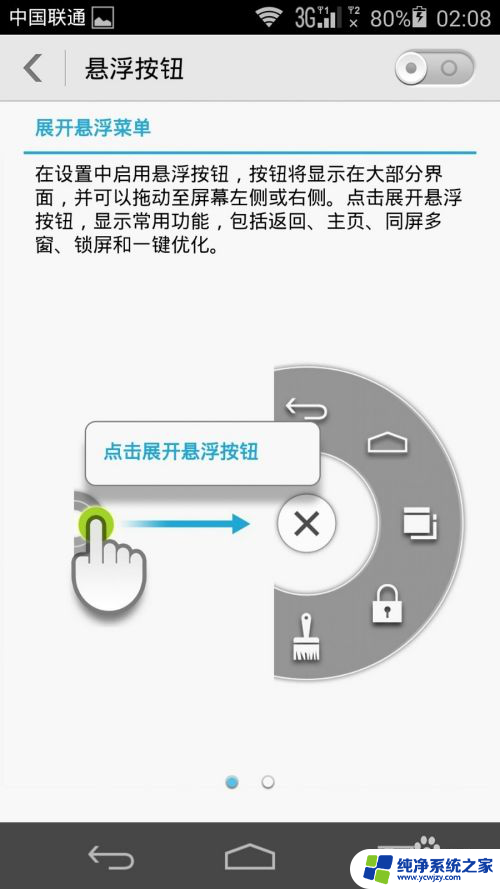
7.在右上角的打开按钮上点击一下,就可以把该功能关闭了。再回到手机桌面中,可以看到那个小圆圈不见了。
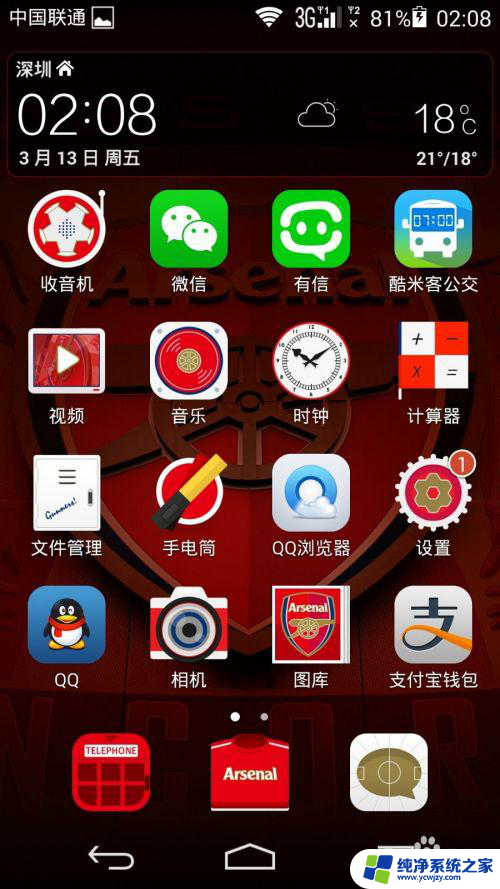
以上是华为桌面圆圈如何去除的全部内容,如果您遇到这种情况,您可以按照上面的方法解决,希望对大家有所帮助。